Jika Anda menggunakan Windows 10 atau Windows 7, dan Anda mendengar suara letupan yang keluar dari speaker dan/atau headphone Anda, Anda tidak sendirian. Kami telah menerima laporan dari banyak pengguna Windows yang melaporkannya. Tapi jangan khawatir, Anda pasti bisa memperbaikinya.
Bagaimana saya memperbaikinya?
Berikut adalah 3 solusi yang dapat Anda coba untuk menyelesaikan masalah ini. Anda mungkin tidak perlu mencoba semuanya. Kerjakan saja dari atas ke bawah sampai Anda menemukan yang cocok untuk Anda.
- Latensi DPC
- masalah suara
Catatan: Layar yang ditampilkan di bawah ini berasal dari Windows 10, tetapi semua perbaikan juga berlaku untuk Windows 10.
1. Setel Status Prosesor Minimum ke 100%
Suara letupan dari speaker atau headphone Anda dapat berhubungan dengan masalah driver Anda. Untuk memperbaikinya:
1) Pada keyboard Anda, tekan tombol Tombol logo Windows dan S pada saat yang sama dan kemudian ketik kontrol . Pilih Dasbor dari daftar.
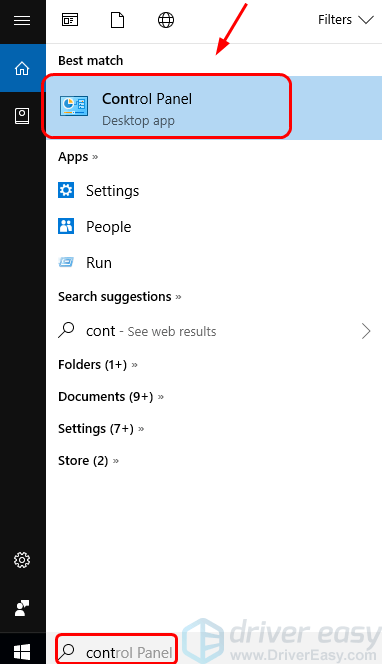
2) Lihat oleh Ikon besar dan pilih Opsi Daya .
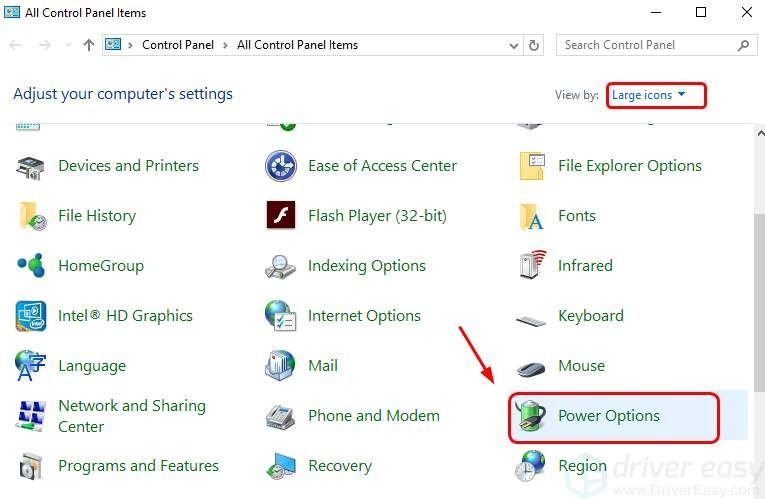
3) Pilih Ubah pengaturan paket dari rencana apa pun yang Anda ikuti sekarang.
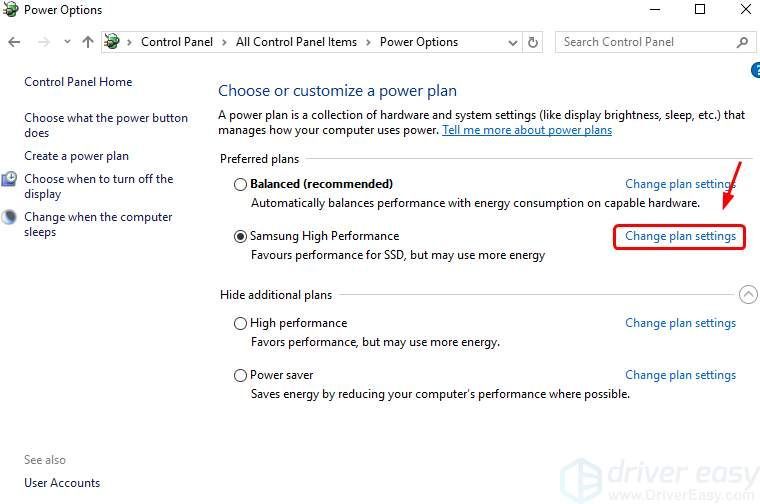
4) Klik Ubah pengaturan daya lanjutan .
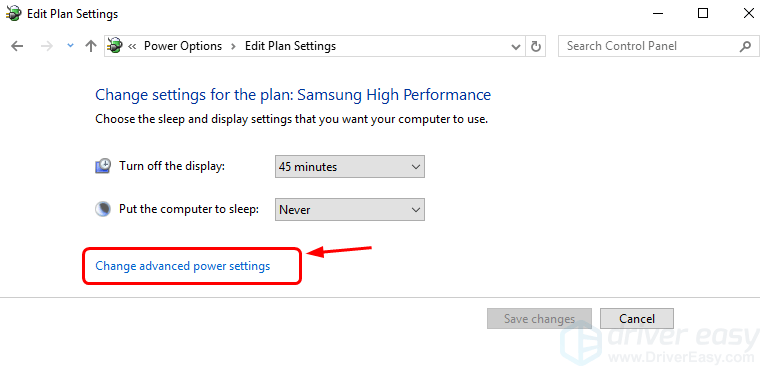
5) Klik + tombol untuk memperluas Manajemen daya prosesor . Kemudian luaskan Status prosesor minimum dengan cara ini juga. Mengubah Pengaturan (%) ke 100 . Lalu klik Menerapkan dan Oke untuk menyimpan perubahan.
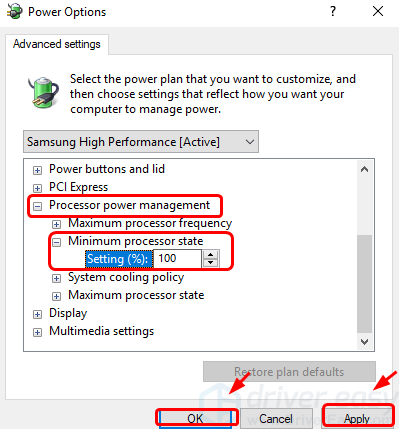
6) Periksa untuk melihat apakah masalah derak audio Anda hilang.
2. Nonaktifkan ATI HDMI Audio
Dalam beberapa kasus, perangkat ATI HDMI Audio di Pengelola Perangkat Anda bisa menjadi penyebab suara letupan di PC Windows Anda. Anda dapat menonaktifkannya agar audio Anda kembali normal. Untuk melakukannya:
1) Pada keyboard Anda, tekan tombol Tombol logo Windows dan x pada saat yang sama, lalu pilih Pengaturan perangkat .
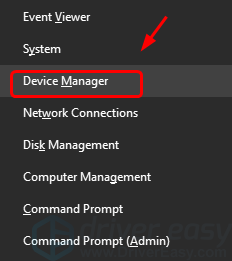
2) Klik untuk memperluas Pengontrol suara, video, dan game kategori. Klik kanan driver perangkat ATI HDMI Audio jika Anda dapat melihatnya di sini dan pilih Nonaktifkan perangkat .
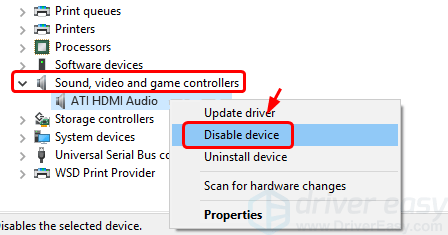
Jika Anda tidak melihat opsi ini di sini, lanjutkan ke langkah berikutnya.
3. Latensi DPC
Dalam beberapa kasus, latensi tinggi dapat menjadi penyebab audio statis Anda di antara banyak masalah audio lainnya. Untungnya, ada alat praktis yang disebut Pemeriksa Latensi DPC . Ini membantu memantau kinerja PC Anda dan memberi tahu Anda apa yang menyebabkan latensi.
1) Unduh Pemeriksa Latensi DPC dan klik file unduhan untuk membukanya.
2) Jika Anda melihat bilah hijau seperti yang ditunjukkan pada tangkapan layar di bawah, dan tidak ada apa pun di bagian merah atas, PC Anda dalam keadaan baik. Lanjutkan ke langkah berikutnya di bawah ini.
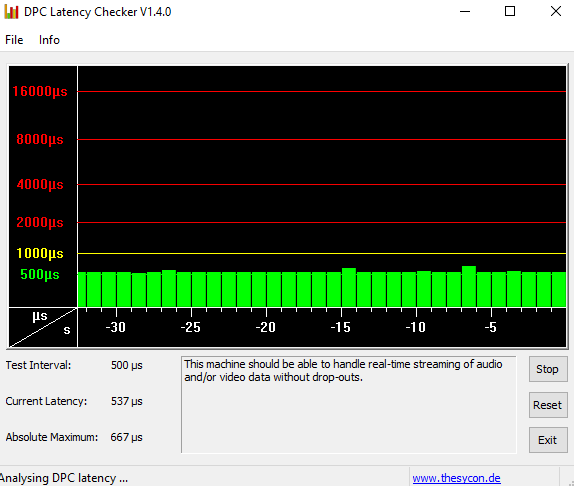
3) Jika tangkapan layar ini berbeda dari yang Anda lihat, Anda juga akan melihat perangkat mana yang menyebabkan latensi seperti ini:
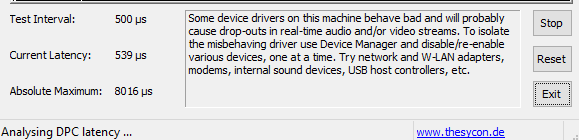
Coba nonaktifkan driver perangkat Anda dari Pengelola Perangkat seperti yang ditunjukkan pada Langkah 2 satu per satu.
Jika Anda menemukan menonaktifkan driver tertentu mengurangi latensi banyak, maka Anda harus menginstal ulang driver perangkat ke versi terbaru. Anda dapat memperbarui semua driver perangkat yang dibutuhkan satu per satu sendiri. Jika Anda tidak memiliki waktu, kesabaran, atau keterampilan komputer untuk memperbarui driver Anda secara manual, Anda dapat melakukannya secara otomatis dengan Pengemudi Mudah .
Pengemudi Mudah akan secara otomatis mengenali sistem Anda dan menemukan driver yang tepat untuk itu. Anda tidak perlu tahu persis sistem apa yang dijalankan komputer Anda, Anda tidak perlu mengambil risiko mengunduh dan menginstal driver yang salah, dan Anda tidak perlu khawatir membuat kesalahan saat menginstal.
Anda dapat memperbarui driver Anda secara otomatis dengan Driver Easy versi GRATIS atau Pro. Tetapi dengan versi Pro hanya membutuhkan 2 klik (dan Anda mendapatkan dukungan penuh dan jaminan uang kembali 30 hari):
satu) Unduh dan instal Driver Easy.
2) Jalankan Driver Easy dan klik Memindai sekarang tombol. Driver Easy kemudian akan memindai komputer Anda dan mendeteksi driver yang bermasalah.
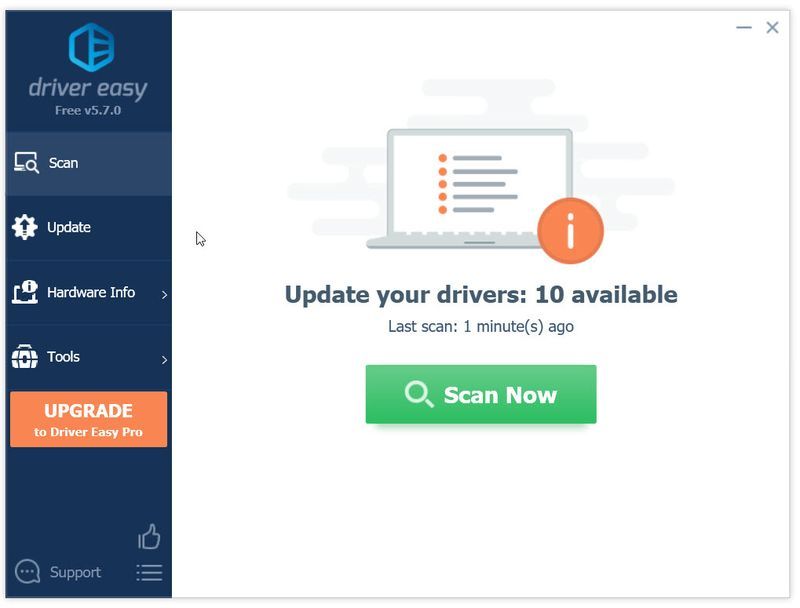
3) Klik tombol Memperbarui tombol di sebelah driver yang ditandai untuk mengunduh dan menginstal versi yang benar dari driver ini secara otomatis (Anda dapat melakukannya dengan versi GRATIS). Atau klik Perbarui Semua untuk secara otomatis mengunduh dan menginstal versi yang benar dari semua driver yang hilang atau kedaluwarsa pada sistem Anda (ini memerlukan: Versi pro – Anda akan diminta untuk memutakhirkan saat Anda mengeklik Perbarui Semua).
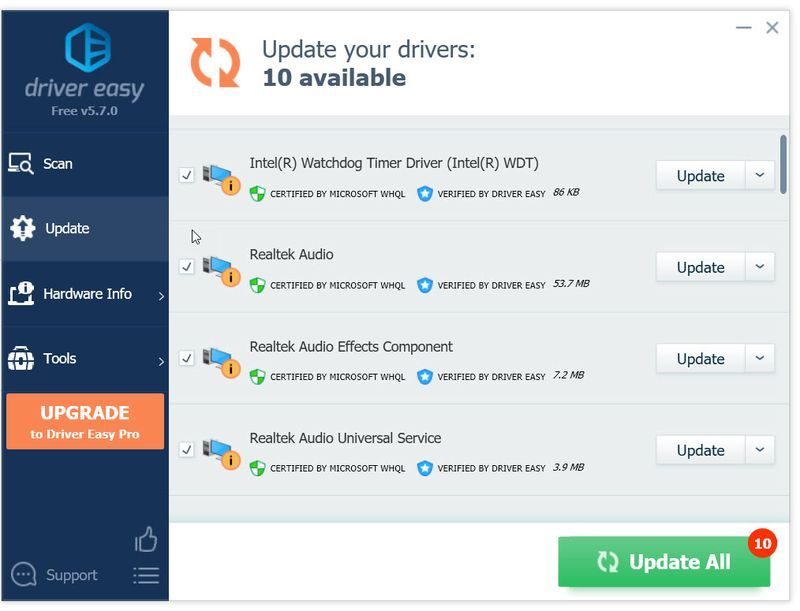 Versi Pro dari Driver Easy dilengkapi dengan dukungan teknis penuh.
Versi Pro dari Driver Easy dilengkapi dengan dukungan teknis penuh. Jika Anda membutuhkan bantuan, silakan hubungi Tim dukungan Driver Easy pada support@drivereasy.com .



![[ASK] Pena Permukaan tidak menulis/berfungsi](https://letmeknow.ch/img/other/68/surface-pen-schreibt-funktioniert-nicht.jpg)


